修复Google Chrome中发生配置文件错误
来源:infoxiao.com
时间:2024-10-03 17:00:55 355浏览 收藏
目前golang学习网上已经有很多关于文章的文章了,自己在初次阅读这些文章中,也见识到了很多学习思路;那么本文《修复Google Chrome中发生配置文件错误》,也希望能帮助到大家,如果阅读完后真的对你学习文章有帮助,欢迎动动手指,评论留言并分享~
谷歌浏览器无疑是适用于Windows的最佳浏览器。 但有时,它可能会遇到使浏览器无法使用的问题。 在您使用 Chrome 可能遇到的众多问题中,一个令人恼火的问题是“发生配置文件错误”问题。
虽然您可以通过更新浏览器来解决这个问题,但它可能会变成一个反复出现的问题。 因此,如果您还遇到 Google Chrome 配置文件错误,请尝试以下解决方案以彻底解决该问题。
什么是谷歌浏览器配置文件错误?
配置文件错误是您在使用浏览器时可能遇到的众多问题之一。 它主要出现在启动 Google Chrome 时,这意味着 Chrome 无法登录您的个人资料。
出现此问题时,您会看到消息“发生配置文件错误。打开您的配置文件时出现问题。某些功能可能不可用。”
Google Chrome 配置文件错误背后可能有多个罪魁祸首。 但其中,常见的原因是:
- Chrome 缓存数据已损坏。
- 安装的防病毒程序会干扰浏览器并导致问题。
- 安装的扩展之一也可能是配置文件错误背后的原因。
- 该问题也可能作为浏览器实验性功能中的临时故障出现。
现在您知道是什么导致了问题,让我们跳到修复程序,您可以使用这些修复程序快速解决问题。
1. 重新启动谷歌浏览器
如前所述,配置文件错误可能会在浏览器中显示为临时故障。 在这种情况下,解决方案是重新启动浏览器。
要重新启动,请关闭 Google Chrome,然后启动任务管理器(有关详细信息,请参阅如何打开任务管理器)。 切换到 进程 在任务管理器中的选项卡中,右键单击所有与 Chrome 相关的服务,然后选择 结尾任务.
接下来,启动谷歌浏览器并检查问题是否仍然存在。
2.删除谷歌浏览器网络数据文件
所有浏览器(包括 Google Chrome)都将浏览数据存储为 Web 数据文件。 但由于浏览器突然崩溃或恶意软件攻击,Web 数据文件可能会损坏并导致许多问题,包括配置文件错误。
在这种情况下最好的办法是删除 Web 数据文件。 不用担心; 删除 Web 数据文件不会对您的浏览体验产生不利影响。
以下是删除 Web 数据文件的方法:
- 推出 RUN 对话框按 WIN + R 热键。
- 在搜索栏中,键入 %本地应用数据% 然后点击 好的 按钮。
- 前往以下地点: 本地 \Google \ Chrome \ 用户数据 \ 默认.
- 在默认文件夹中,找到并右键单击 网络数据 文件。
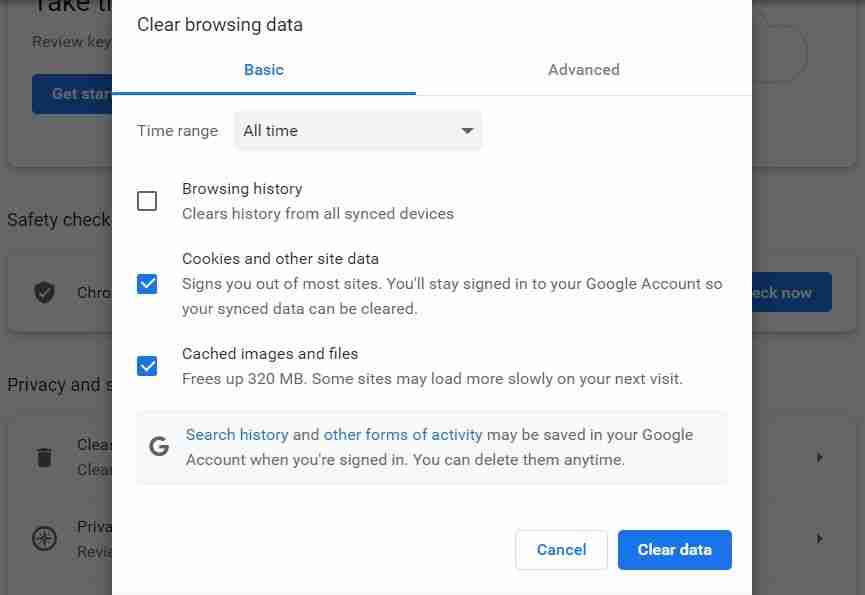
- 点击 清除数据 按钮。
而已。 重新启动 Google Chrome 并检查问题。
我们在有关如何清除 Chrome 中的 cookie 和缓存的指南中介绍了如何让您的浏览器重新开始。
6.更新谷歌浏览器
如果您的计算机上没有安装最新的更新,Google Chrome 可能会抛出配置文件错误。 在这种情况下,您可以下载 Chrome 更新来解决问题。 方法如下:
- 点击 三点 在 Google Chrome 中,将光标悬停在 帮助 选项。
- 选择 关于谷歌浏览器 从上下文菜单。
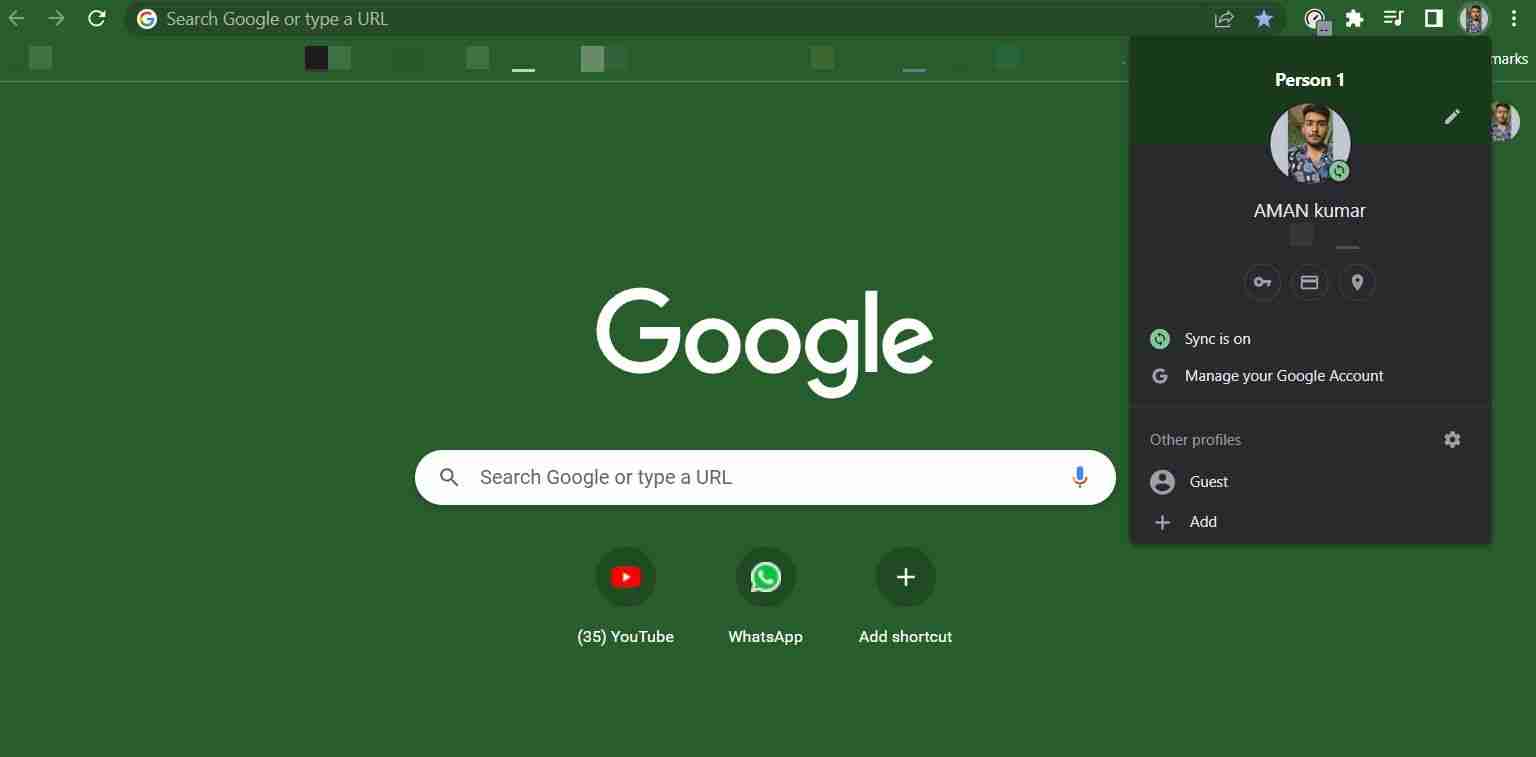
- 点击 登入 选项。
- 然后,输入您的凭据并创建一个新的配置文件。
在 Google Chrome 上享受不间断的浏览体验
谷歌浏览器是每个人的首选浏览器,但它也有自己的缺陷。 其中,最让用户困扰的是谷歌浏览器配置文件错误。 幸运的是,您可以按照上述修复方法快速消除此错误。
同时,您可能对如何解决 Microsoft Edge 中的配置文件错误感兴趣。
以上就是本文的全部内容了,是否有顺利帮助你解决问题?若是能给你带来学习上的帮助,请大家多多支持golang学习网!更多关于文章的相关知识,也可关注golang学习网公众号。
-
501 收藏
-
501 收藏
-
501 收藏
-
501 收藏
-
501 收藏
-
467 收藏
-
315 收藏
-
171 收藏
-
210 收藏
-
457 收藏
-
482 收藏
-
220 收藏
-
149 收藏
-
297 收藏
-
177 收藏
-
488 收藏
-
253 收藏
-

- 前端进阶之JavaScript设计模式
- 设计模式是开发人员在软件开发过程中面临一般问题时的解决方案,代表了最佳的实践。本课程的主打内容包括JS常见设计模式以及具体应用场景,打造一站式知识长龙服务,适合有JS基础的同学学习。
- 立即学习 543次学习
-

- GO语言核心编程课程
- 本课程采用真实案例,全面具体可落地,从理论到实践,一步一步将GO核心编程技术、编程思想、底层实现融会贯通,使学习者贴近时代脉搏,做IT互联网时代的弄潮儿。
- 立即学习 516次学习
-

- 简单聊聊mysql8与网络通信
- 如有问题加微信:Le-studyg;在课程中,我们将首先介绍MySQL8的新特性,包括性能优化、安全增强、新数据类型等,帮助学生快速熟悉MySQL8的最新功能。接着,我们将深入解析MySQL的网络通信机制,包括协议、连接管理、数据传输等,让
- 立即学习 500次学习
-

- JavaScript正则表达式基础与实战
- 在任何一门编程语言中,正则表达式,都是一项重要的知识,它提供了高效的字符串匹配与捕获机制,可以极大的简化程序设计。
- 立即学习 487次学习
-

- 从零制作响应式网站—Grid布局
- 本系列教程将展示从零制作一个假想的网络科技公司官网,分为导航,轮播,关于我们,成功案例,服务流程,团队介绍,数据部分,公司动态,底部信息等内容区块。网站整体采用CSSGrid布局,支持响应式,有流畅过渡和展现动画。
- 立即学习 485次学习
